Agregar usuarios de VPN a un servidor VPN PPTP en RV130 y RV130W
Objetivo
Las VPN de acceso remoto permiten que los usuarios individuales se conecten a un sitio central a través de una conexión segura a través de una red TCP/IP como Internet. Los servidores VPN PPTP (del inglés Point-to-Point Tunneling Protocol, protocolo de túnel de punto a punto) son los más adecuados para las aplicaciones de acceso remoto, pero también admiten redes LAN.
El objetivo de este documento es mostrarle cómo configurar un servidor VPN usando el Point-to-Point Tunneling Protocol y cómo agregar nuevos usuarios de VPN PPTP en el RV130 y el RV130W.
Dispositivos aplicables
•RV130
· RV130W
Configuración del servidor PPTP
Nota: Antes de iniciar el proceso de configuración del servidor PPTP, se recomienda cambiar la dirección IP de la red local de los parámetros predeterminados. Es probable que la configuración predeterminada se superponga con la red doméstica del cliente, lo que causará problemas de conectividad. Si se deja como valor predeterminado, también se le mostrará un mensaje de error cada vez que agregue un usuario. En esta guía, utilizaremos nuestra red como la red 10.0.0.0/24 y el router utilizará la dirección IP 10.0.0.1. Para obtener instrucciones sobre cómo cambiar la dirección IP de la red, consulte Configuración de LAN IPv4 en RV130 y RV130W.
Paso 1. Con la utilidad de configuración, elija VPN > Servidor PPTP. Se abre la página Servidor PPTP:
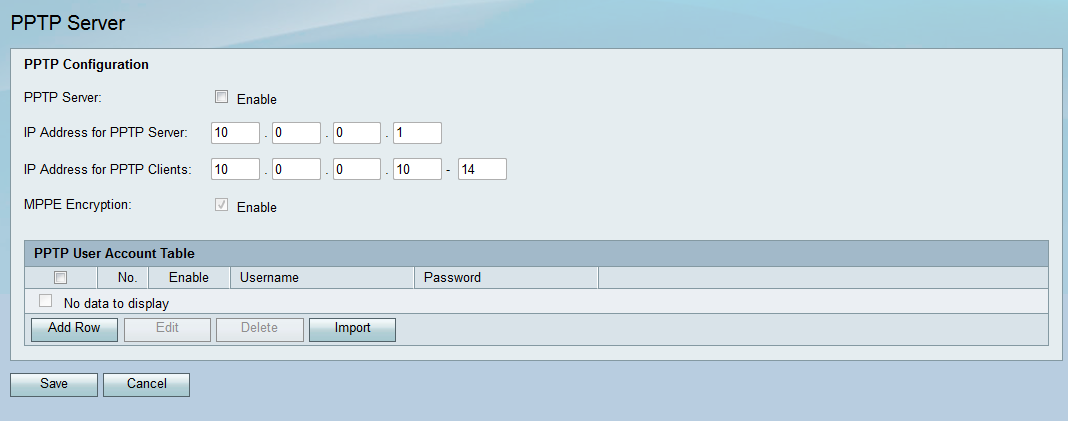
Paso 2. En la sección Configuración PPTP, marque la casilla de verificación Servidor PPTP.
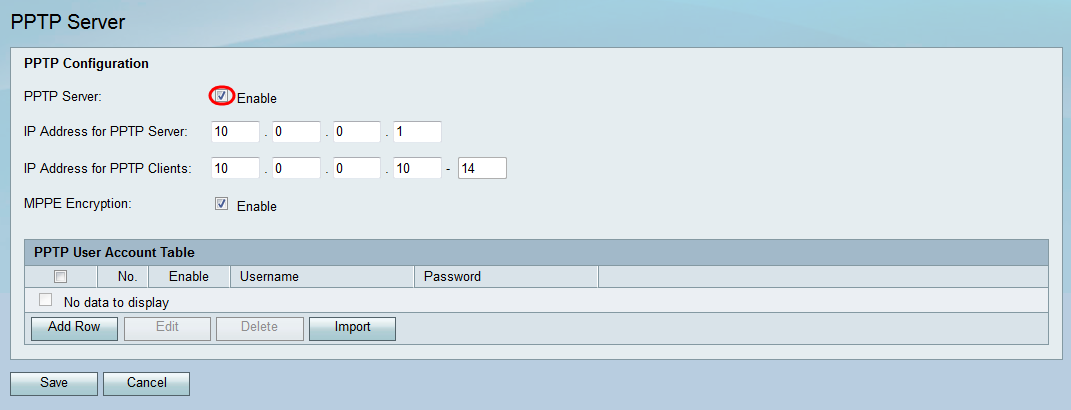
Paso 3. En el campo IP Address for PPTP Server, ingrese la dirección IP de la LAN del RV130 o RV130W.
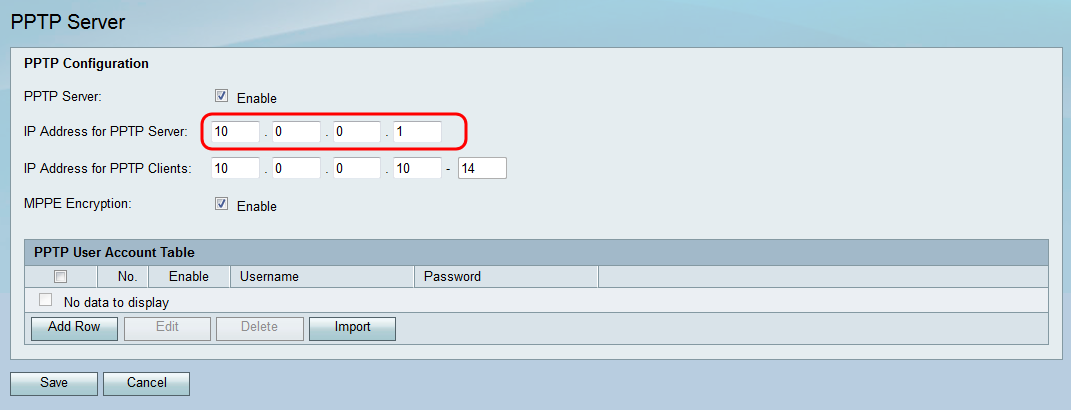
Paso 4. En el campo IP Address for PPTP Clients, ingrese el rango de direcciones IP que se asignará a sus usuarios.
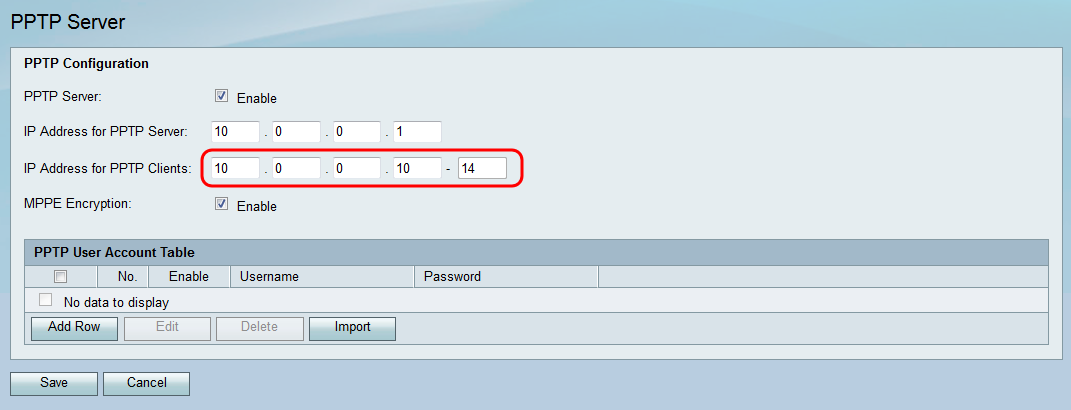
Paso 5. Marque la casilla de verificación Enable para que MPPE Encryption cifre los enlaces punto a punto. Microsoft Point-to-Point Encryption (MPPE) no solo cifra los paquetes del protocolo de punto a punto (PPP), sino que también utiliza un algoritmo de compresión para optimizar la utilización del ancho de banda con el fin de admitir varias conexiones simultáneas. Esta opción sólo se puede activar o desactivar si activa el servidor PPTP.
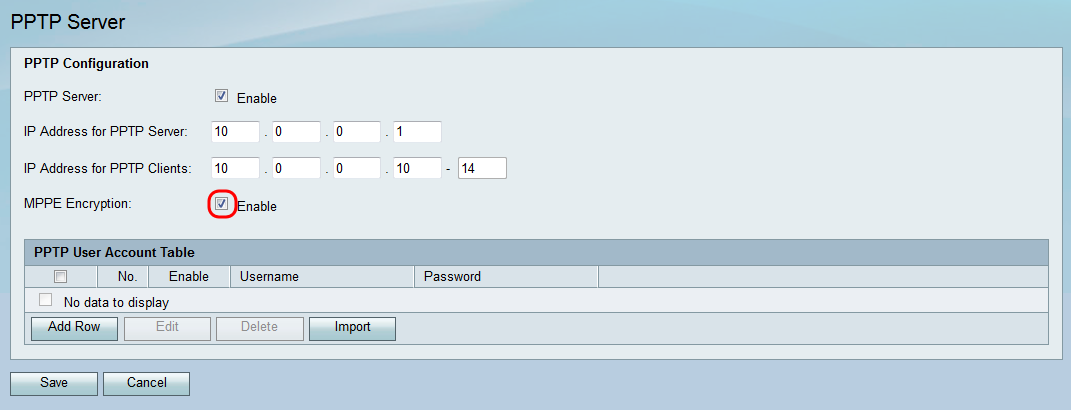
Adición de nuevos usuarios de VPN PPTP
Paso 1. Con la utilidad de configuración, elija VPN > Servidor PPTP. Se abre la página Servidor PPTP:
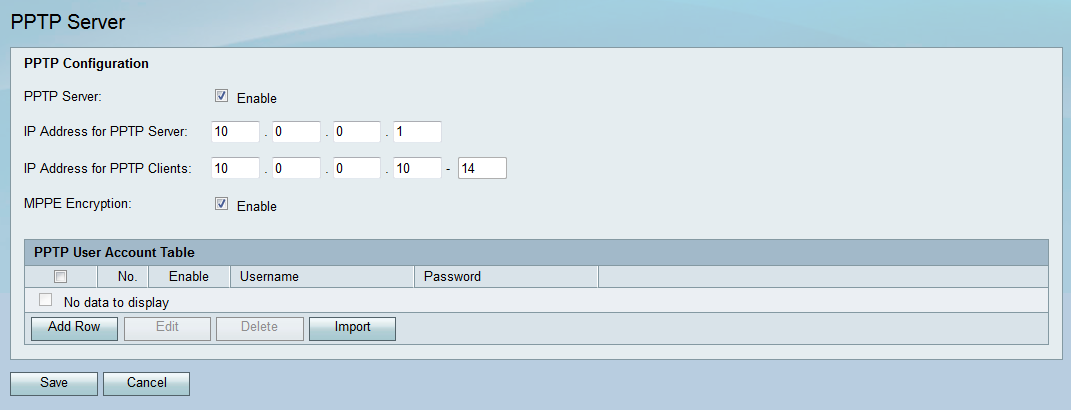
Paso 2. En la Tabla de Cuentas de Usuario PPTP, haga clic en Agregar Fila.
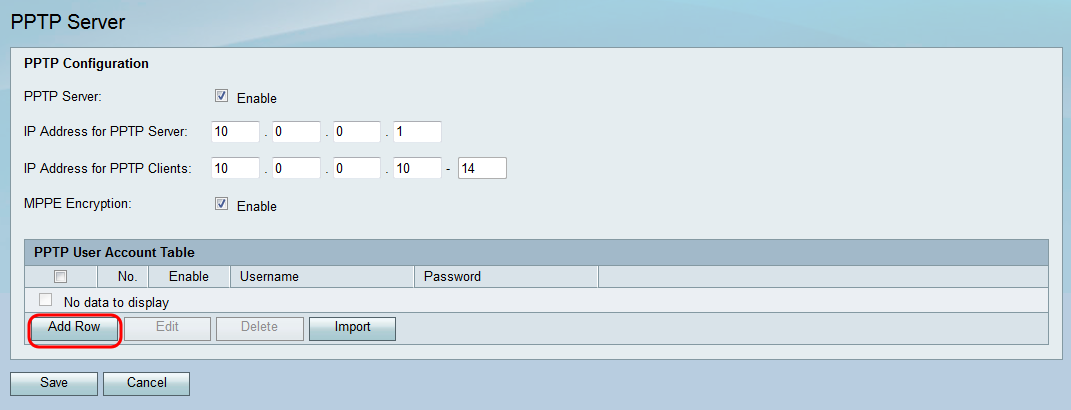
Paso 3. Marque la casilla de verificación Enable para la nueva cuenta de usuario.
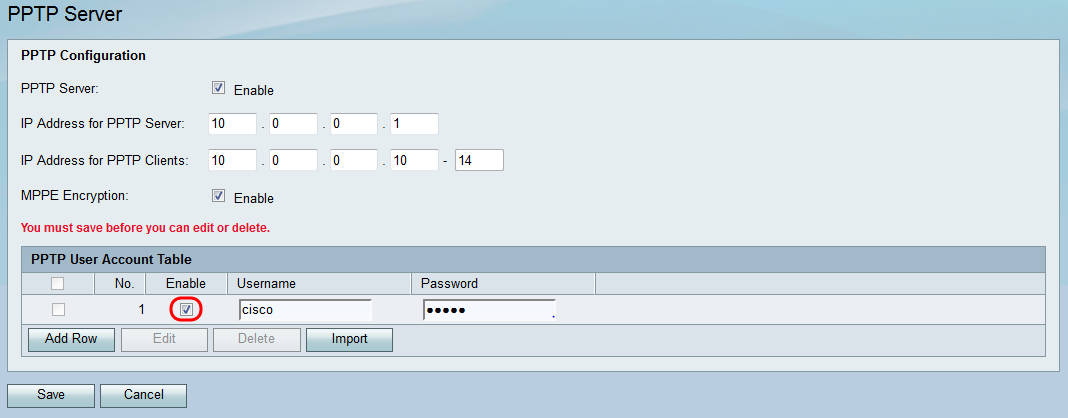
Paso 4. Introduzca un nombre de usuario en el campo Nombre de Usuario e introduzca una contraseña para el usuario en el campo Contraseña.
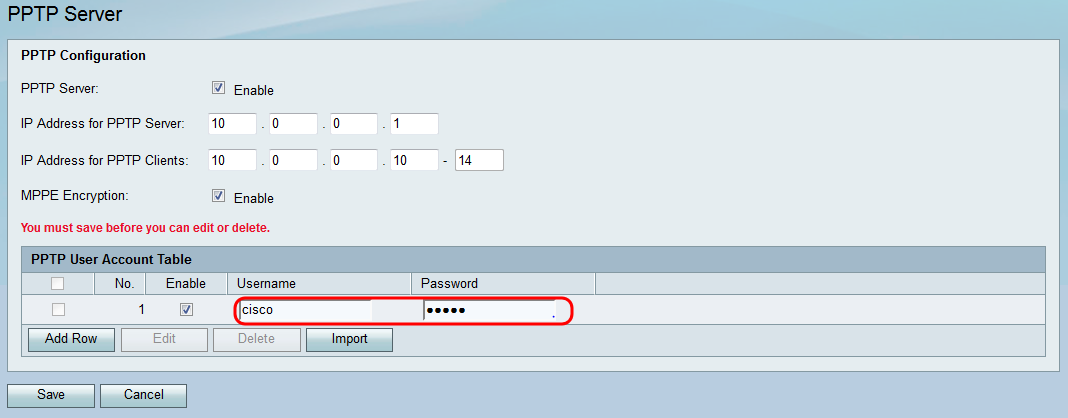
Nota: Repita los pasos del 2 al 4 para agregar cuentas de usuario adicionales.
Paso 5. Haga clic en Guardar para aplicar los cambios.
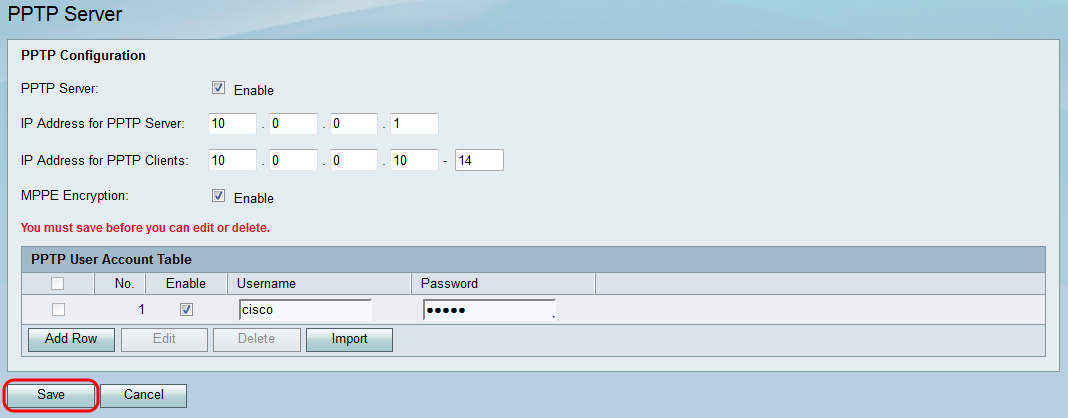
Historial de revisiones
| Revisión | Fecha de publicación | Comentarios |
|---|---|---|
1.0 |
10-Dec-2018
|
Versión inicial |
 Comentarios
Comentarios